El visualizador de documentos nos permite ver, crear, imprimir y/o exportar documentos recibidos en formato standar.
Para llegar a él entrar por Control SINLI y pulsar el botón Ver. Aparecerá una pantalla similar a esta:
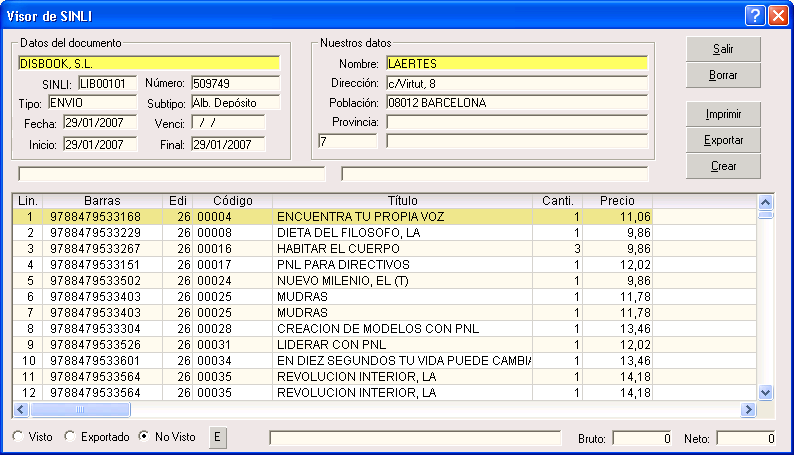
En la parte superior izquierda estan los datos tal como vienen en el documento. Mediante el código SINLI del origen, el programa busca en nuestra base de datos quien tiene este código y una vez encontrado lo presenta arriba a la derecha.
Entre los datos del documento también están el número de documento, el tipo y el subtipo, así como la fecha y el vencimiento. Naturalmente estos datos cambian según el tipo. Por ejemplo un documento de tipo LIBROS no tiene fechas.
En la parte central están los libros del documento. Tenga en cuenta que si el libro no lo tenemos dado de alta o lo tenemos con el código de barras que no coincide con lo que nos manda, no aparecerá nada en la columna código.
Desde aquí ahora podemos:
| • | Borrar.- Borrara el documento sin necesidad de hacerlo desde el control de ficheros SINLI. |
| • | Imprimir.- Imprimirá este documento en papel para su comprobación o para lo que se quiera. |
| • | Exportar.- Nos grabará estos datos en el documento interno que asignemos. Normalmente los pedidos irán a pedidos telefónicos y los albaranes de envío (de nuestras editoriales a nosotros), irán al formulario de entradas de almacén. Si hay libros que no tenemos dados de alta podemos hacer dos cosas: o crearlos, o que los grabe con guión de modo que no hace falta codificarlo. |
| • | Crear.- Creará los libros en la base de datos, poniendo como editorial el remitente y como código del libro el ISBN. Esto puede tener problemas en aquellos usuarios que no utilizan el ISBN como codificación standard. Quizás esto lo podamos ir arreglando en el futuro mediante formulas personalizadas. Tenga en cuenta que si crea libros desde un documento de tipo envío o similar, NO se grabarán los autores puesto que no vienen reflejados en este tipo de documento. |
Con el fin de controlar si un documento lo hemos visto, exportado, etc. disponemos de un control en la parte inferior izquierda. Primero señalamos la nueva situacion y luego pinchamos en el boton con la letra "E". Esto marcara el fichero con esta situacion.